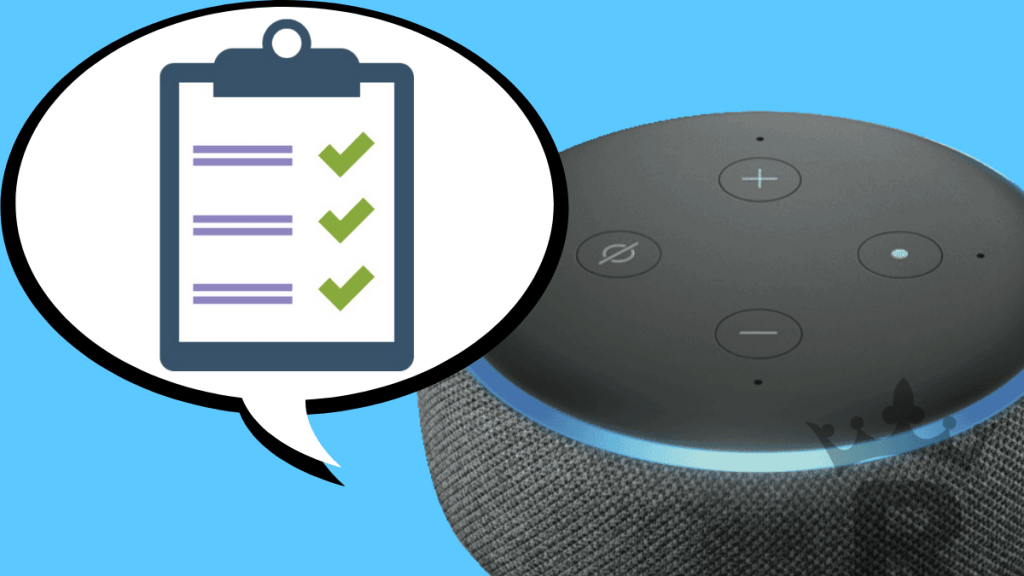Dans cet article tu vas apprendre à utiliser diverses commandes vocales pour gérer des listes de taches à l’aide de ton assistant Alexa.
Voici une sélection de commandes vocales Alexa pour créer et gérer tes taches et tes listes.
Les listes
Les listes permettent de noter des éléments pour les consulter plus tard, les voir ou les imprimer/partager dans l’application Alexa. Alexa ne te rappellera pas de le faire. Si tu veux programmer des rappels, regarde l’article Comment utiliser les rappels avec Alexa.
Alexa vient déjà avec deux listes prédéfinies.
Créer une nouvelle liste
Tu peux créer d’autres listes pour mieux t’organiser.
Alexa, crée une liste
Toi
Alexa, crée la liste [nom de liste]
Imaginons que tu partes en vacances. Tu peux créer une nouvelle liste dédiée qu’à la préparation de ton voyage et qui permettra d’isoler son contenu des autres listes.
Alexa, crée une liste [voyage]
Toi
Vous voulez créer une liste intitulée [voyage], c’est bien ça?
Alexa
oui
Toi
J’ai créé votre liste [voyage], que dois-je y ajouter?
Alexa
Tu peux lui donner un élément ou si tu n’es pas prêt, dit lui d’arrêter.
Ajouter un élément à une liste
Alexa, ajoute [élément] à la liste de taches
Toi
Alexa, ajoute [élément] à ma liste [nom de liste]
Ajoutons quelque chose à notre nouvelle liste de voyage.
Alexa, ajoute [prendre photo passeport] à ma liste [voyage]
Toi
L’élément [prendre photo passeport] a été ajouté à la liste [voyage]
Alexa
Cocher un élément effectué
Alexa, enlève | coche | retire [élément] de la liste [liste]
Toi
Si tu as déjà effectué une tache ou que tu ne veux plus d’un élément que tu avais mis dans une liste, tu peux l’indiquer à Alexa pour qu’elle le coche de cette liste.
Alexa, enlève [prendre photo passeport] de la liste [voyage]
Toi
J’ai coché [prendre photo passeport] de la liste [voyage]
Alexa
Supprimer un élément d’une liste
A part cocher un élément comme fait dans une liste, il n’est pas possible de le supprimer par la commande vocale. Il faut te rendre sur l’application Alexa dans la liste pour le gérer.
- selectionner Listes
- choisir la liste désirée
- glisser vers la gauche l’item
- Supprimer
Connaitre le contenu d’une liste
Alexa, qu’est ce qu’il y a sur ma liste [liste] ?
Toi
Vous avez [nombre] éléments sur votre liste [liste]: item1, item2, item 3…
Alexa
La liste d’achats
Alexa contient déjà une liste d’achats pour d’aider à faire tes courses. Tu peux lui demander d’y ajouter au fil des jours des produits à acheter.
Cette liste d’achat ne permet pas de passer des commandes en ligne par Alexa. Si vous souhaitez faire des achats sur Amazon en utilisant votre voix, consultez notre article Comment faire des achats sur Amazon avec Alexa.
Ajouter un produit à la liste d’achats
Alexa, ajoute [produit] à la liste d’achats
Toi
Si tu veux rajouter du sucre à ta liste d’achats, il suffit de dire
Alexa, ajoute [sucre] à ma liste d’achats
Toi
J’ai ajouté [sucre] à votre liste d’achats
Alexa
Cocher un produit acheté
Alexa, j’ai acheté le [produit]
Toi
Alexa, coche | enlève [produit] sur la liste d’achats
Si tu avais par exemple le produit [bananes] dans ta liste d’achats et que tu l’as déjà acheté ou que tu n’en veux plus, tu peux l’indiquer à Alexa pour qu’elle le retire de ta liste d’achats.
Alexa, j’ai acheté les [bananes]
Toi
J’ai coché [bananes] de Achats
Alexa
Supprimer un élément de la liste d’achats
A part cocher un produit comme étant acheté dans la liste Achats, il n’est pas possible de le supprimer par la commande vocale. Il faut aller dans le menu de l’Alexa app > Listes et notes > Achats > glisser vers la gauche l’élément > Supprimer.
Connaitre le contenu de la liste d’achats
Alexa, qu’est ce qu’il y a sur ma liste d’achats ?
Toi
Vous avez 3 éléments sur votre liste d’achats: sucre, pain et céréales.
Alexa
La liste de choses à faire
Alexa vient avec une liste déja prédéfinie de choses à faire ou de taches prète à être remplie. Tu peux lui demander d’y ajouter une tâche à faire. Cette liste de tâches à faire est accessible dans l’application Alexa sur ton téléphone.
Associer à une Skill de gestion de tâches
Il est possible de lier votre liste de tâches Alexa à une liste de tâches tierce, comme Todoist, et de la gérer à partir de votre appareil Alexa. Pour ce faire, il suffit d’activer la Skills dans l’application Alexa et de saisir vos informations de connexion. Une fois connecté, tous les éléments à faire seront synchronisés et vous pourrez gérer la liste de choses à faire avec Alexa.
Ajouter un élément à la liste des choses à faire
Alexa, ajoute [élément] à la liste de choses à faire
Toi
Alexa, ajoute [élément] à la liste de taches
Alexa, je dois [action]
Si vous voulez ajouter « peindre la porte d’entrée » à votre liste de choses à faire, il vous suffit de le dire :
Alexa, ajoute [peindre la porte d’entrée] à la liste de choses à faire
Alexa, je dois [peindre la porte d’entrée]
Toi
[peindre la porte d’entrée] ajouté à votre liste de choses à faire.
Alexa
Cocher un élément de la liste de chose à faire
Alexa, coche | enlève [élément] de la liste de choses à faire
Toi
Par exemple, si tu avais [promener le chien] sur ta liste de choses à faire et que tu l’as déjà fait, tu peux dire à Alexa de le cocher.
Alexa, coche | enlève [promener le chien] à la liste de choses à faire
Toi
J’ai coché [promener le chien] de Taches.
Alexa
Cocher tous les éléments de la liste de chose à faire
Alexa te donne aussi l’option de tout cocher les éléments présents dans ta liste de choses à faire. Une fois complétés, les éléments se retrouvent dans la partie Terminé de la liste de choses à faire.
Alexa, coche | enlève toutes mes tâches
Toi
Vous voulez que je coche tous les éléments de votre liste de tâches, c’est bien cela?
Alexa
Vous voulez supprimer tous les éléments de votre liste de tâches, c’est bien cela?
Alexa
Oui
Toi
C’est fait
Alexa
Voici une autre option qui a le même effet de tout cocher les éléments de la liste.
Alexa, j’ai finis toutes mes tâches
Toi
Vous voulez effacer votre liste de tâches, c’est bien cela?
Alexa
Oui
Toi
C’est fait
Alexa
Vos éléments ont bien été cochés et déplacés dans la partie Terminé de la liste de choses à faire. Rien n’a été supprimé.
Supprimer un élément de la liste de chose à faire
Hormis le fait de cocher un élément pour le marquer effectué, il n’est pas possible de le supprimer par commande vocale. Tu dois aller dans le menu Alexa app > Listes et notes > Choses à faire > glisser vers la gauche l’élément > Supprimer
Connaitre le contenu de la liste de choses à faire
Alexa, qu’est-ce qu’il y a sur ma liste de choses à faire
Toi
Vous avez 2 éléments dans votre liste de choses à faire: passer l’aspirateur, promener le chien.
Alexa
Imprimer une liste
Tu peux imprimer toutes tes listes à partir de ton ordinateur, mais pas à partir d’appareils mobiles.
- Rend-toi dans l’application web Alexa sur un PC
- Sélectionne Listes dans la colonne de gauche
- Clique sur la liste qui t’intéresses
- Clique sur Imprimer en haut à droite
Partager une liste
Alexa te permet de partager tes listes par e-mail, Messenger, Whatsapp ou autres applications installées dans ton smartphone.
- Rend-toi dans l’application Alexa de ton téléphone/tablette.
- Dans le menu principal, sélectionne Listes
- Clique sur la liste à partager
- Clique sur les trois petits points en haut à droite
- Sélectionne Partager
- Choisi l’application que tu veux utiliser pour partager ta liste
Supprimer une liste
Il n’est pas possible de supprimer une liste par commande vocale. Cela doit être fait dans l’application Alexa sous la catégorie Listes. Sélectionnez la liste à supprimer, archivez-la puis supprimez-la.